主要介绍里面一些实现功能点的方法。
首先这个View主要涉及这几个技能点。
canvas几个技能点
- 画布中心点平移
- 画布旋转
- 画布状态保存与恢复
- 画布画圆弧
画笔Paint几个技能点
- 画文字
- 画线
渐变色
- SweepGradient
动画
- ValueAnimator
………………………………………………………………………………………………………………………………….
- 画布中心点平移 canvas.translate(float dx, float dy), 我们知道画布中心点(0, 0)默认在左上角, 我们把中心点通过canvas.translate(mWidth / 2, mHeight)平移到画布中心,这样更好的算坐标。这样中心点就到半圆弧中心处。
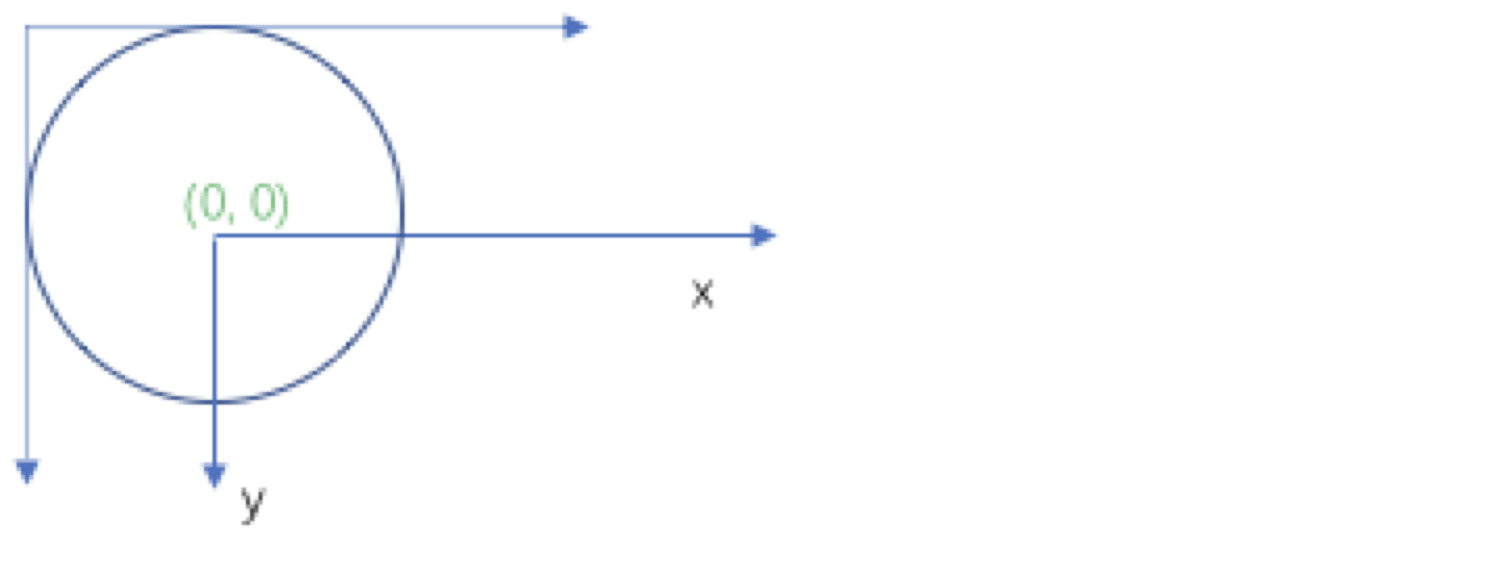
- 画布旋转canvas.rotate(float a), 这里的a值表示度数,a > 0表示以画布中心顺时针旋转a度,反之,a < 0表示逆时针旋转a度;canvas.rotate(float a, float px, float py),以中心坐标点(px, py)进行旋转a度。
- canvas.save 将画布之前的状态先保存起来,之后画布可以进行任意操作,代码进行到canvas.restore后又可以恢复到画布原始的状态。
- 利用canvas.drawArc(RectF oval, float startAngle, float sweepAngle, Boolean useCenter, Paint paint) 画圆弧,参数oval为以圆弧中心点外切圆的矩形,startAngle为扫描的起始角度,大于0表示顺时针旋转startAngle,小于0逆时针旋转,这个参数的作用是设置圆弧是从哪个角度来顺时针绘画的。sweepAngle为扫过的角度。useCenter
是否经过圆中心点。 - 画文字,canvas.drawText(String text, float x, float baseLineY, Paint paint)
- 画线,canvas.drawLine(float startX, float startY, float stopX, float stopY, Paint paint)
- 渐变色效果采用SweepGradient
- 动画ValueAnimator
画外层圆弧
首先我们把坐标中心移动到半圆弧中心


圆弧真正的半径其实是radius,我们可以通过看下方的草图得知:
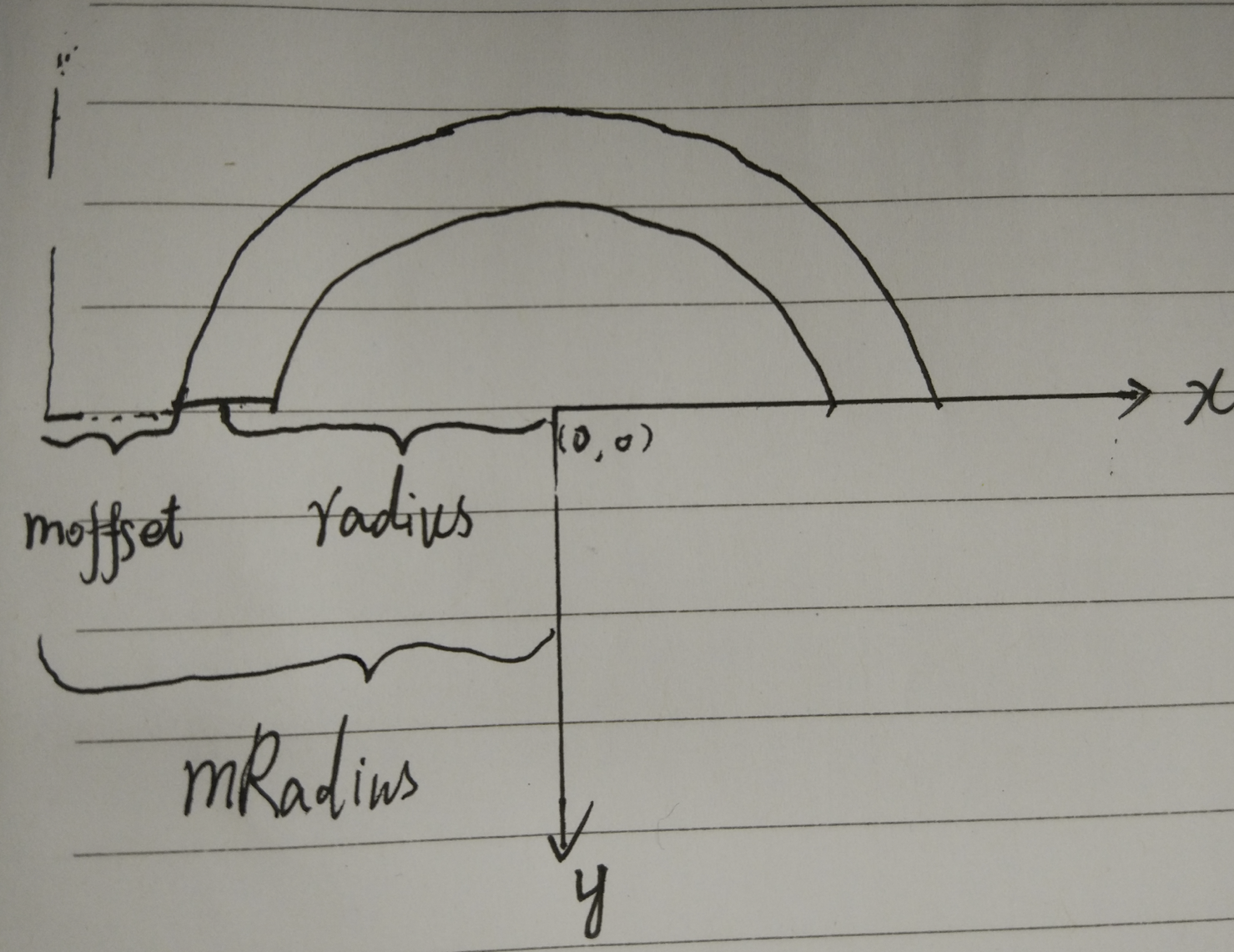
这里腾出的偏移量mOffset是为了放刻度值显示的,所以半径radius等于mRadius减去mOffset再减去画笔粗度的一半。rectFArc 是以半径radius外切矩形,扫描的起始角度从180度开始,顺时针扫描180就可以得到半圆弧了。
画内层圆弧
同理一样,画内层圆弧的不同点就是半径不一样 
画进度圆弧
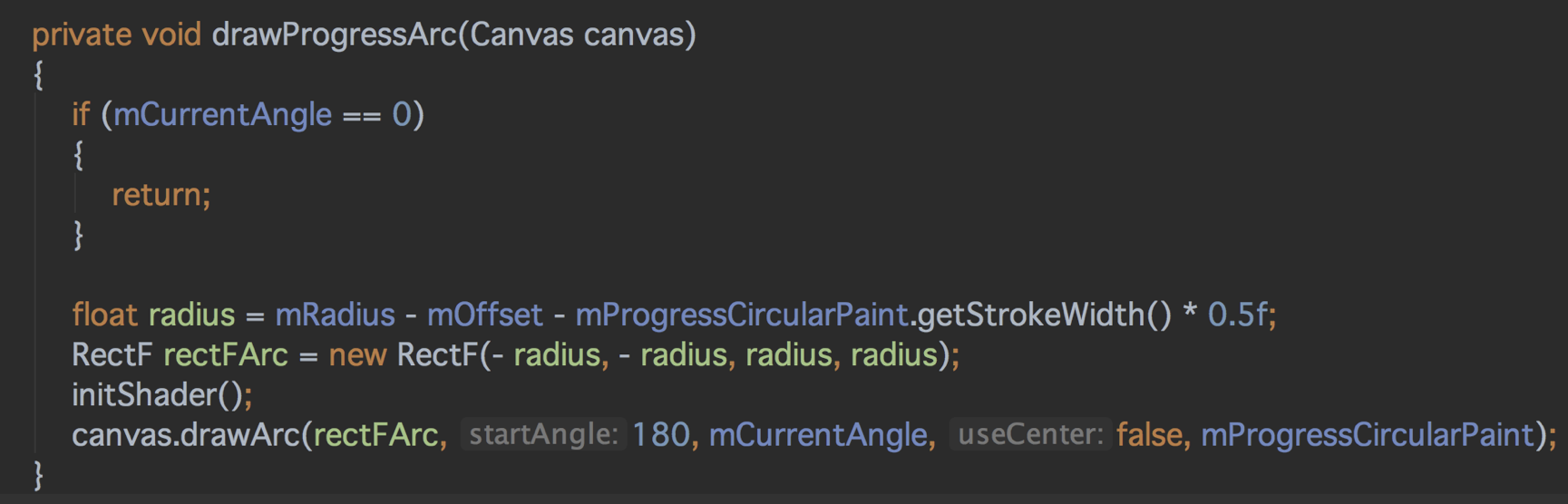
在这个函数,我们用一个变量mCurrentAngle代表当前进度角度,也就是扫过的角度,这个值怎么来的呢?后面会说明。
进度圆弧渐变色
做这个点卡了下,也是个稍微难点的地方,其实都知道就是给画笔设置Shader,但尝试了很多方法最后就是出不来效果,后来做出来的时候其实代码很简单。
首先,我们来了解下渐变色的知识,Android支持三种颜色渐变,LinearGradient(线性渐变) RadialGradient (径向渐变) SweepGradient(扫描渐变)。这三种渐变继承自android.graphics.Shader, Paint 类通过setShader支持渐变。
(1)线性渐变LinearGradient


float x0, float y0, float x1, float y1 定义了起始点的和结束点的坐标。
int[] colors 颜色数组,在线性方向上渐变的颜色。
float[] positions 和上边的数组对应,取值[0..1],表示每种颜色的在线性方向 上所占的百分比。可以为Null,为Null 是均匀分布。
Shader.TileMode tile 表示绘制完成,还有剩余空间的话的绘制模式。
第二个构造函数参数:
- float x0, float y0, float x1, float y1 定义了起始点的和结束点的坐标。
- int color0, int color1, 开始颜色和结束的颜色
- Shader.TileMode tile 表示绘制完成,还有剩余空间的话的绘制模式。
(2) 径向渐变RadialGradient
圆环的渐变,有两个构造函数

float centerX, float centerY 渐变的中心点 圆心
float radius 渐变的半径
int[] colors 渐变颜色数组
float[] stops 和颜色数组对应, 每种颜色在渐变方向上所占的百分比取值[0, 1]
Shader.TileMode tileMode 表示绘制完成,还有剩余空间的话的绘制模式。

float centerX, float centerY 渐变的中心点 圆心
float radius 渐变的半径
int centerColor, int edgeColor 中心点颜色和边缘颜色
Shader.TileMode tileMode 表示绘制完成,还有剩余空间的话的绘制模式
(3) 扫描渐变SweepGradient
扫描渐变是和角度有关的渐变。以某一点为圆心,随着角度的大小发生渐变。

- float cx, float cy 中心点坐标
- int[] colors 颜色数组
- float[] positions 数组颜色在渐变方向上所占的百分比

1.float cx, float cy 中心点坐标
2.int color0, int color1 开始颜色 结束颜色
我们仪表盘的渐变色采用的就是扫描渐变,起初我采用的是第二个构造函数,以为传入渐变的开始颜色值和结束的颜色值就行,后来发现达不到预期效果。原因应该是扫描的位置不对,SweepGradient这个扫描默认是三点钟方向开始顺时针旋转360,但是我通过进入矩阵matirx进行旋转它的扫描起始位置还是没达到预期效果,原因未知。后来采用引入参数数组positions的构造方法。具体代码如下:
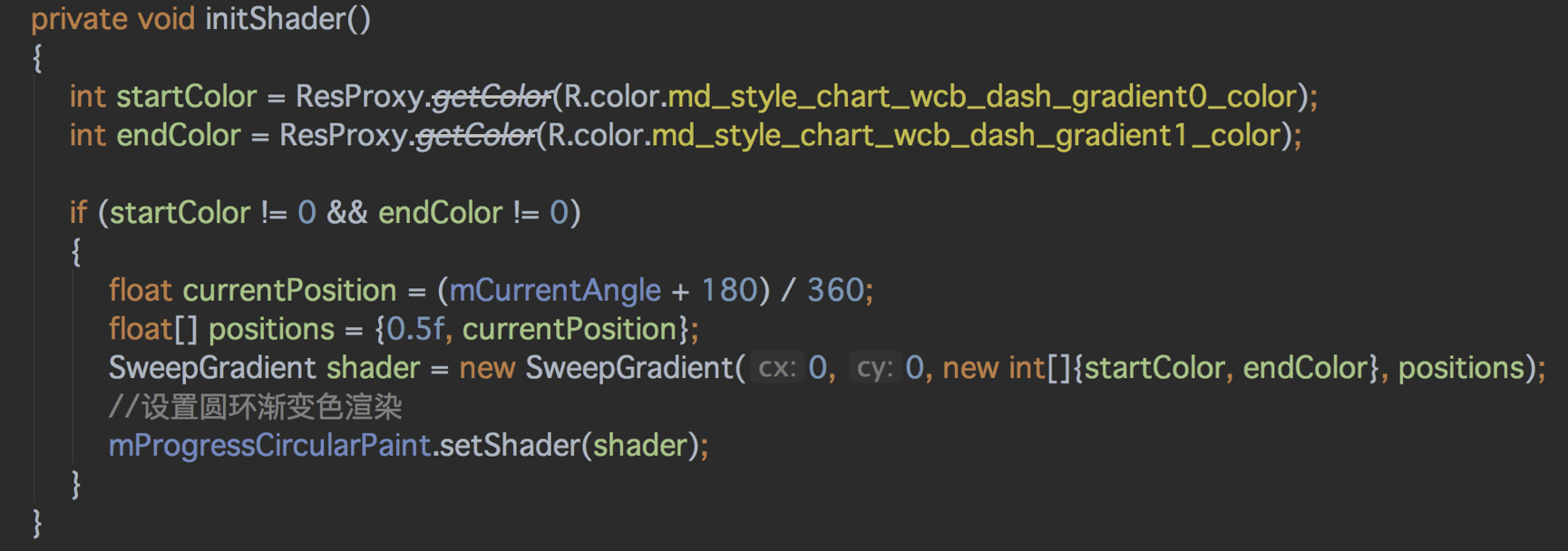
positions的取值范围[0, 1],由于步进圆弧终点位置不停的变化,这里我们采用传入数组postions参数进行设置,每一个position对应colors数组中每个颜色在360度中的相对位置,position取值范围为[0,1],0和1都表示3点钟位置,0.25表示6点钟位置,0.5表示9点钟位置,0.75表示12点钟位置,这样根据当前扫过的角度mCurrentAngle算出终点position, 数组colors的长度必须和positions长度一致!!我们从180度开始,也就是9点钟方向。所以当前位置currentPosition = (mCurrentAngle + 180) / 360; 这样数组postions就为{0.5f, currentPosition}。
画刻度线及刻度值
怎样画刻度线且都是均匀显示的呢?可能普通的做法就是寻找每个刻度线的坐标去画线,刚开始也想这样去计算某个刻度线坐标,但这样太复杂了。我们采用画布的保存、画布的旋转以及画布的恢复方法,再用画笔的画线方法就可以做到刻度线均匀分布。包括画指定的刻度值也是一样,如果用三角函数去算其坐标也比较复杂。而且绘制的时候会出现很难对准刻度线。
截取部分代码如下: 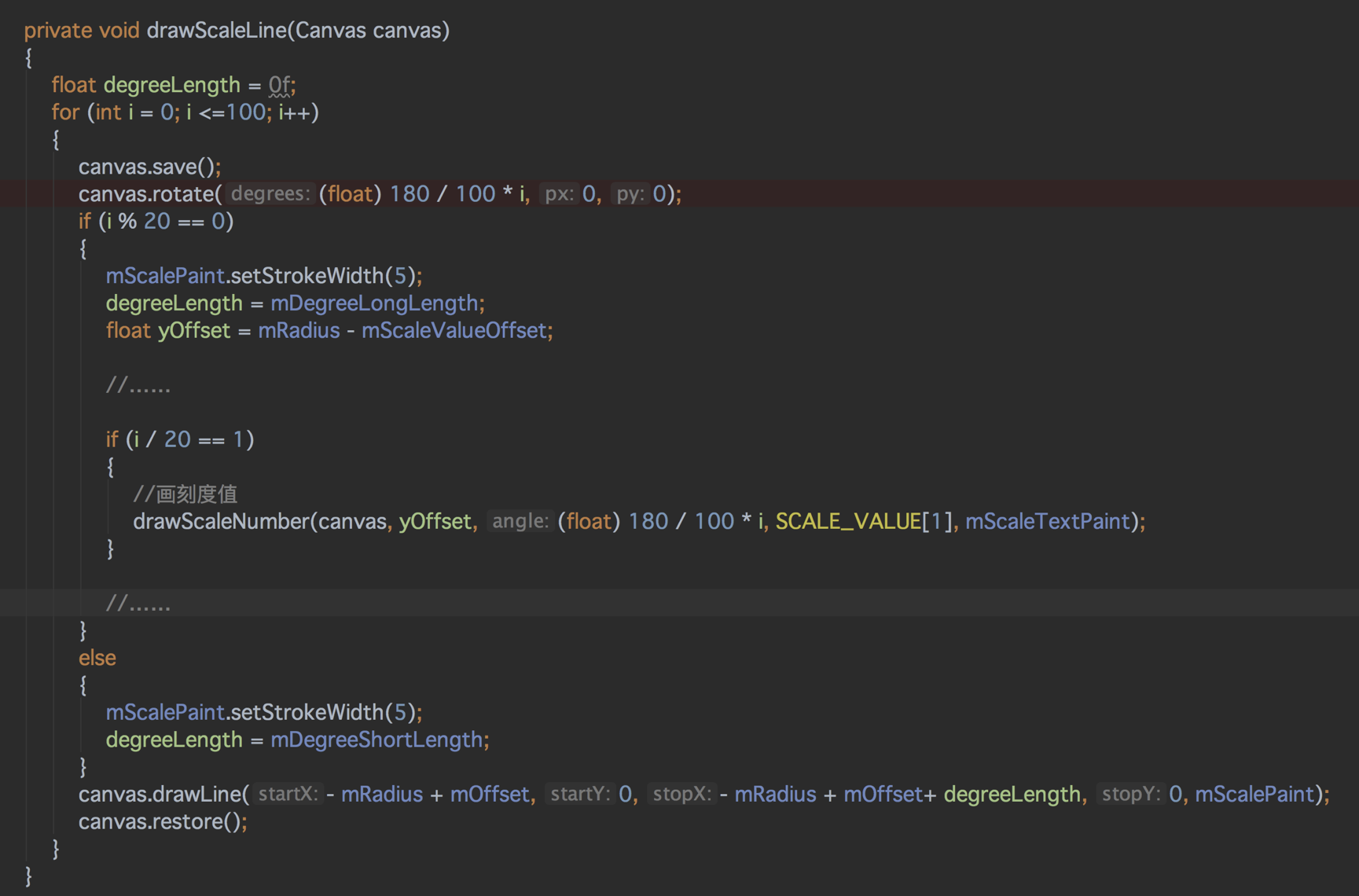
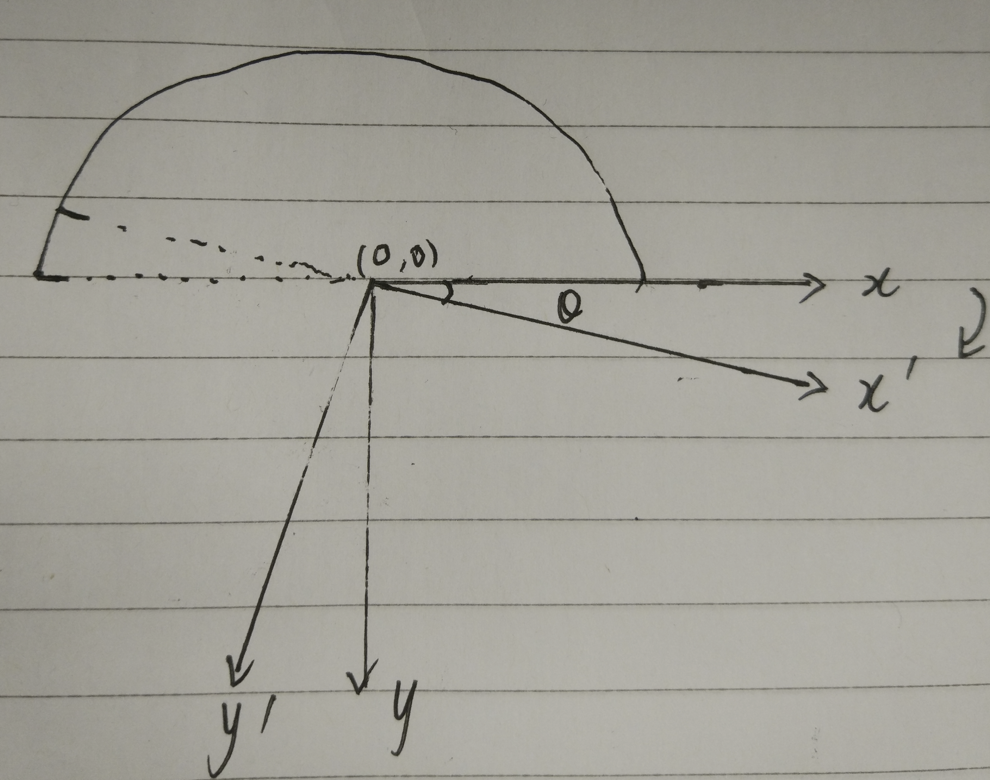
每一次循环画刻度线的时候,将画布先保存起来,这样在下一次循环的时候画布又重新回到最初的状态。100格,顺时针旋转的角度为 (float)180/100 * i ;注意这里角度为浮点型,之前做的时候没注意到导致画的刻度不够 =-=;在i = 0,20,40,60,80,100 需要画刻度值。
这里画刻度值采用画布中心点平移以及旋转的方法来做。我们以画20为例子。如下图准备画刻度值的时候,我们的画布由于在画刻度线的时候已经顺时针旋转到坐标系(x2, y2)了,这个时候将y2平移offset偏移量到y3,此时我们的坐标系变成(x2, y3),中心点从A移动到B了,再逆时针旋转angle角度,坐标系变成(x3, y4)了,这样我们在坐标系(x3, y4)上画刻度值20,我们采用画笔的getTextBounds方法获取文字边框,在边框里面绘制20,之后再按原路的动作反方向返回,这样我们又回到刚开始的坐标系(x2, y2)。我们将这一系列的动作写进一个drawScaleNumber方法。
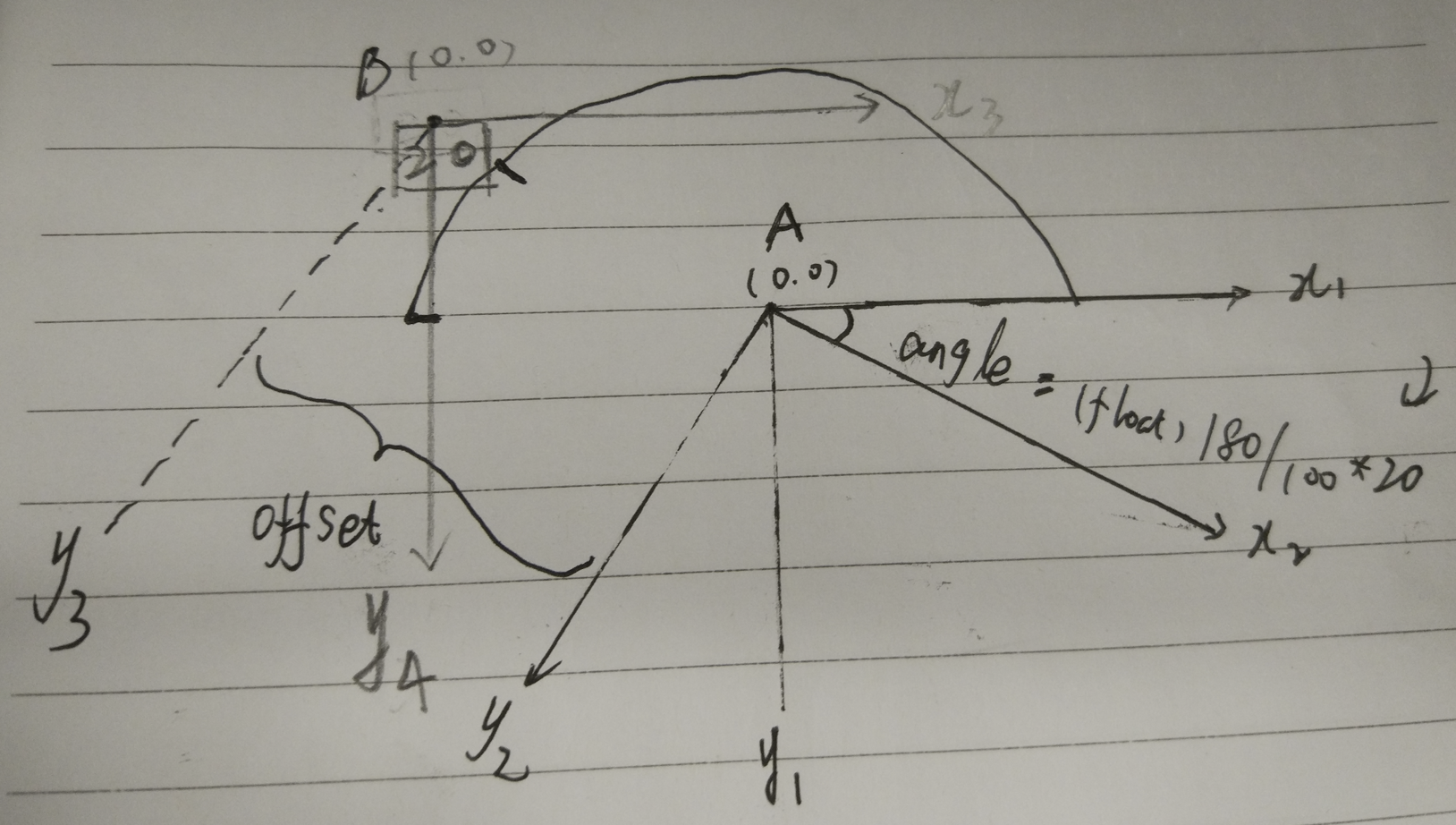
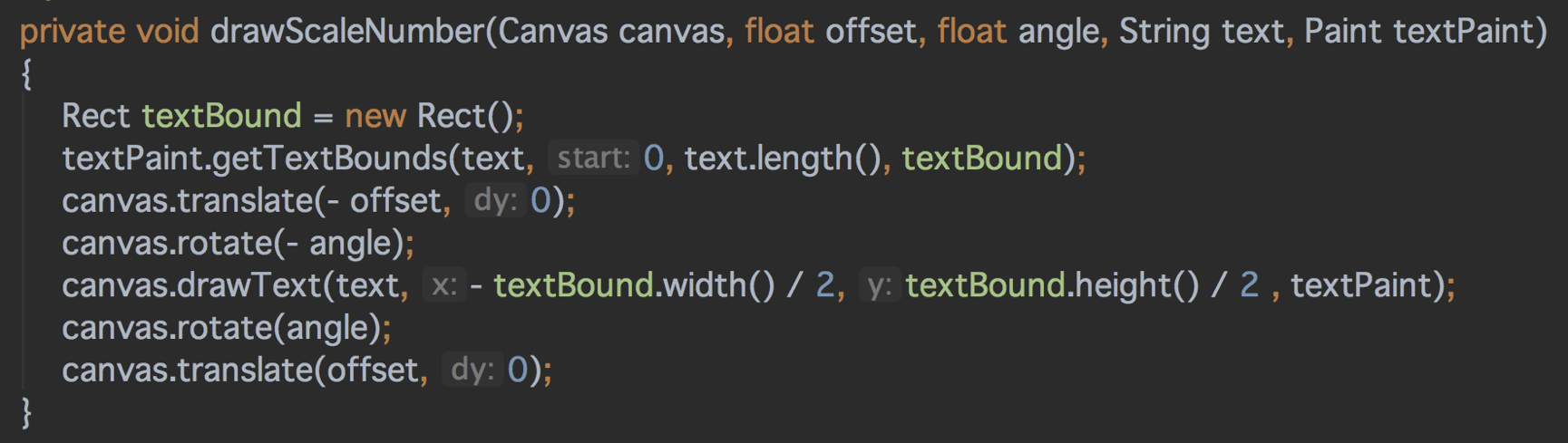
动画
仪表盘的动画是怎么实现的呢,这里通过属性动画ValueAnimator来实现。通过改变属性值来创造动画。
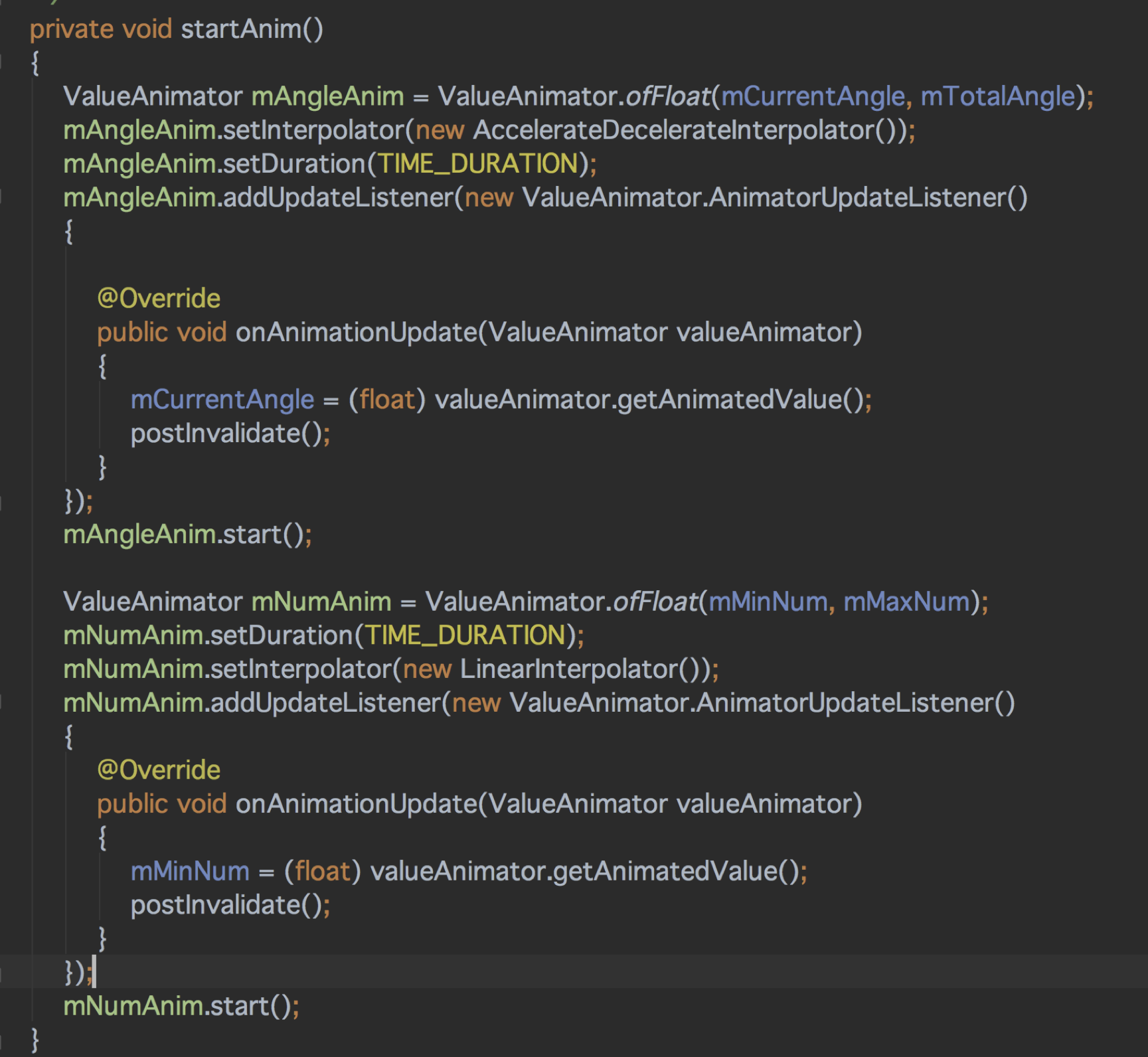
我们创造了两个ValueAnimator对象,参数mTotalAngle, mMaxNum都是通过公有方法外部传入,第一个ValueAnimator对象的作用是用来做进度圆弧动画的,第二个ValueAnimator对象是用来做中间百分比数字值渐变。首先我们创建一个ofFloat(mCurrentAngle, mTotalAngle)对象,这个属性值范围就是从mCurrentAngle到mTotalAngle,mCurrentAngle默认为0; 通过设置一个时间插值器同时设置监听addUpdateListener(new ValueAnimator.AnimatorUpdateListener())就可以拿到在这个时间插值器里从mCurrentAngle递增到mTotalAngle之中的值。拿到mCurrentAngle后重新绘制UI,这样就达到我们的动画效果。前面介绍的画进度圆弧用的mCurrentAngle就是从这里拿到的。同理,做百分比数字递增动画也是这样做的。
最后我们实现出来的的效果图
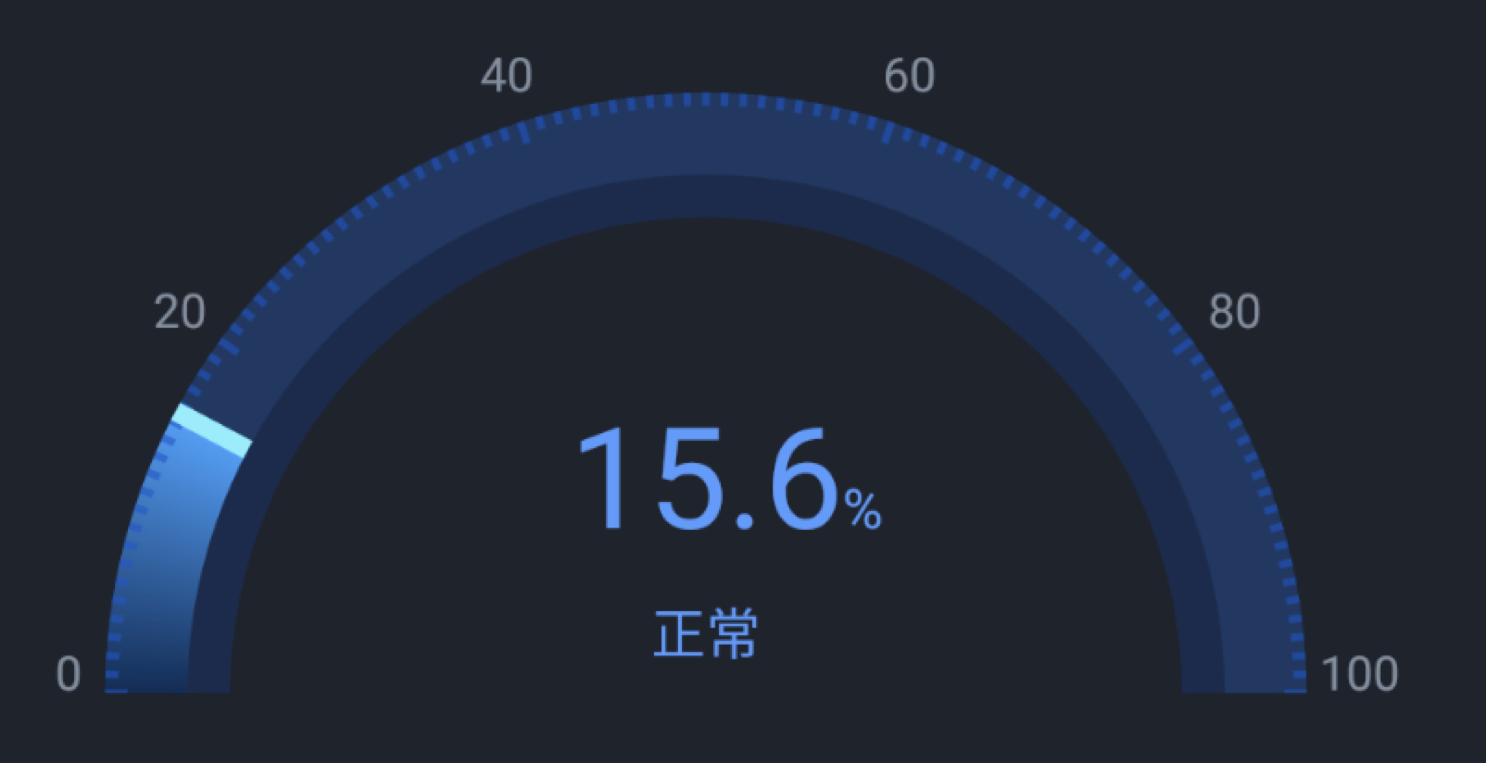
本博客所有文章除特别声明外,均采用 CC BY-SA 3.0协议 。转载请注明出处!